CapCut: 「なぜ私を好きになるのか」テンプレートを入手する方法

CapCut Why Could U Like Me テンプレートを使用して、ビデオを目立たせ、より多くの視聴回数を集める方法を学びましょう。
導入
Flipgridは、学生が自宅や教室でビデオクリップを使用してトピックについて話し合い、回答できるようにするグループビデオディスカッションプラットフォームです。Flipgridを使用することは、特定のトピックやニュースに対するYouTubeレスポンス動画を作成することに似ています。このプラットフォームは、180か国の学生、学生、教師が現代のスキルを構築するために使用しています。Flipgridを使用すると、学生は簡単に作成でき、一緒に動画を共有する
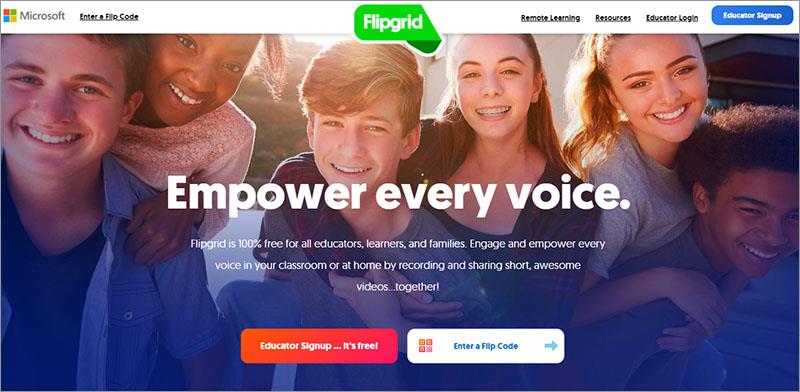
2018年、マイクロソフトはこのビデオディスカッションプラットフォームを正式に買収し、Flipgridを学校やMicrosoft365製品プランを使用しているすべての顧客に無料で提供しました。
ユーザーマニュアル。
1.アカウントを作成します
ステップ1。ホーム画面で、教師は[教育者の登録]ボタンをクリックします。無料または画面の右上隅にある[教育者の登録]ボタンをクリックします。
ステップ2.ここで、教師はクリックしてGmailまたはMicrosoftアカウントを使用してアカウントを作成します。
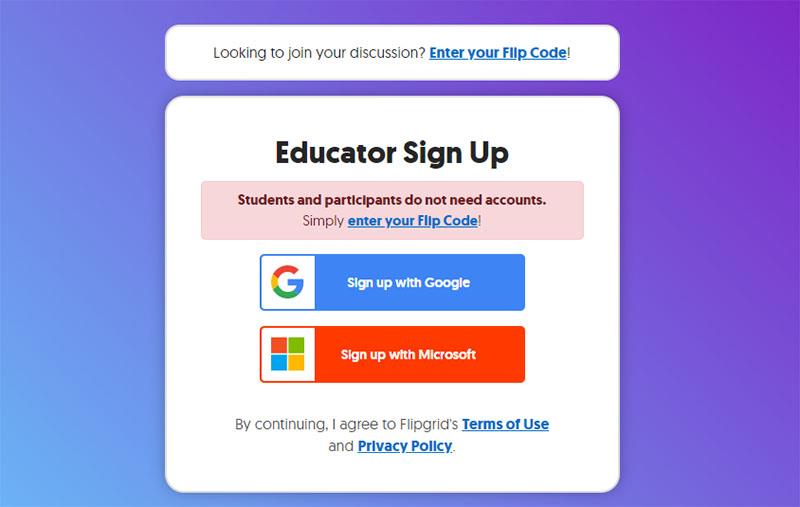
「Googleにサインアップ」を選択しましょう–>次に、教師は適切なGmailアカウントを選択します。
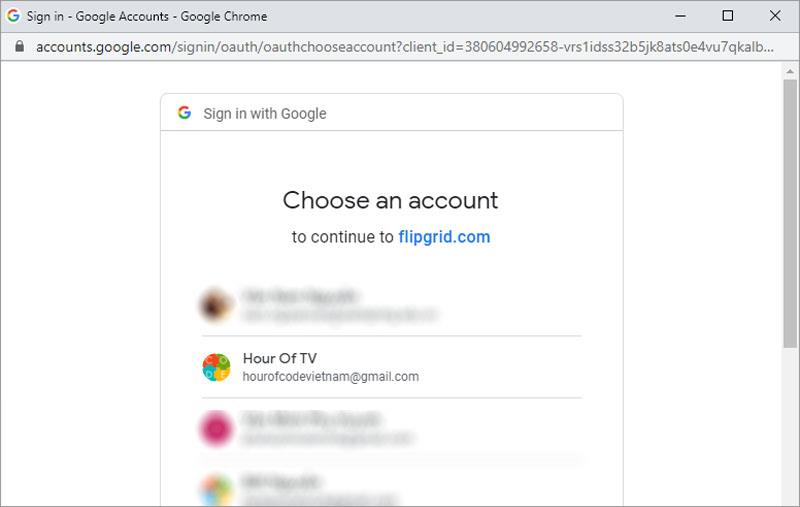
ステップ3:教師はアカウントを作成するための追加情報を入力し、[ Let's Go! ]をクリックします。
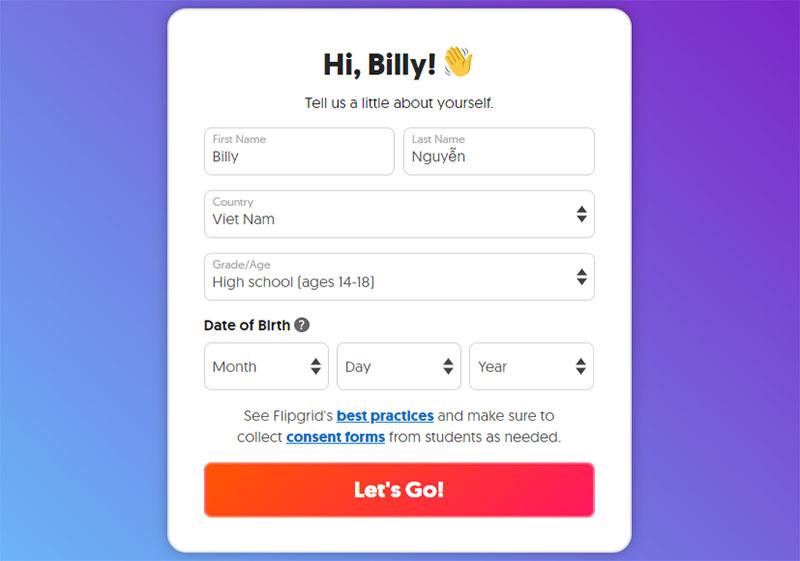
それだけです。先生は自分のFlipgridアカウントを作成しました。
2.教師のファーストクラスを作成します
ステップ4:引き続き画面のステップに従って、教師は引き続き[グリッドの開始]をクリックして最初のクラスを作成します。
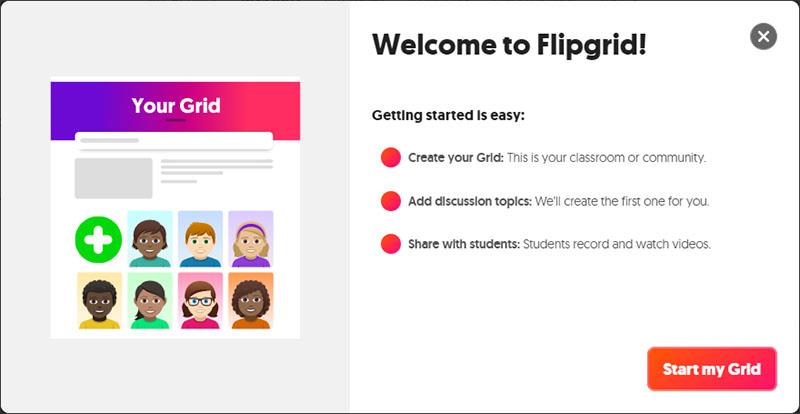
ここで、教師はクラスの情報を設定します
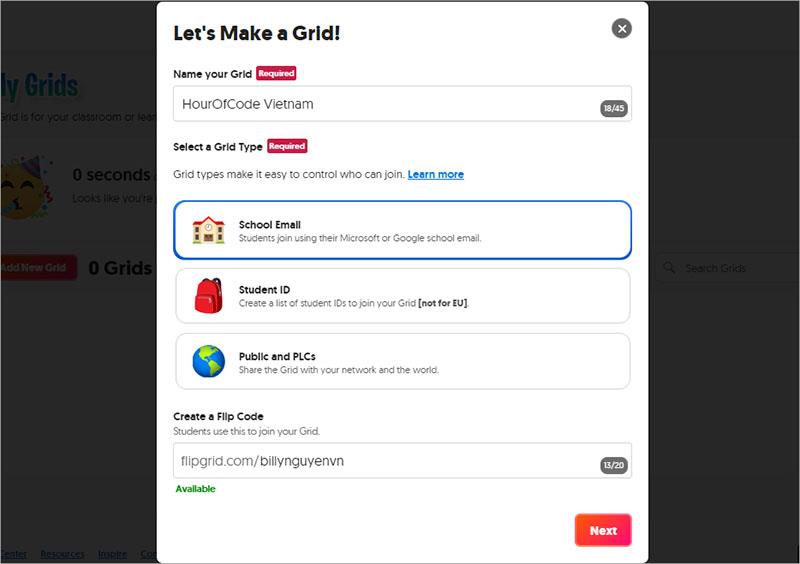
情報を設定した後、教師は[次へ]をクリックして続行します
ステップ5:生徒にグリッドリンクを提供します。
教師はリンクをコピーして生徒に送信し、クラスに参加させます
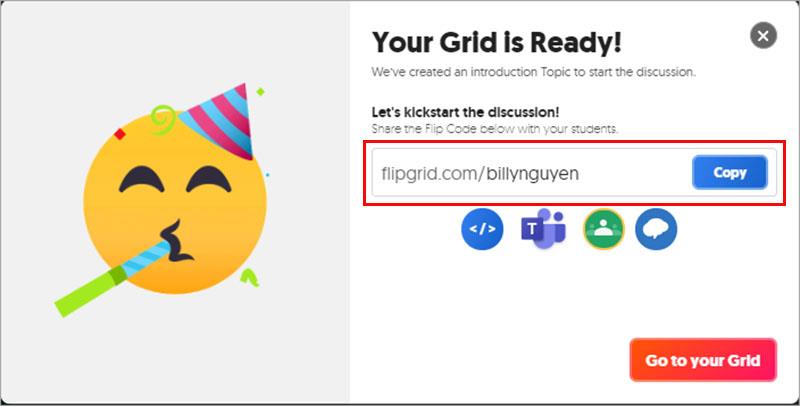
それだけです。先生はFlipgridでアカウントとファーストクラスを作成しました。これで、教師はFlipgridを使用してトピックを作成できます
3.教室のセットアップ
最初のクラスを作成した後、教師は[編集]ボタン をクリックして、クラスに必要なパラメータをさらに設定します。
をクリックして、クラスに必要なパラメータをさらに設定します。
ここで、教師はクラスの情報、上記のようなクラスのタイプを調整できます(変更が必要な場合にのみ実行されます)。
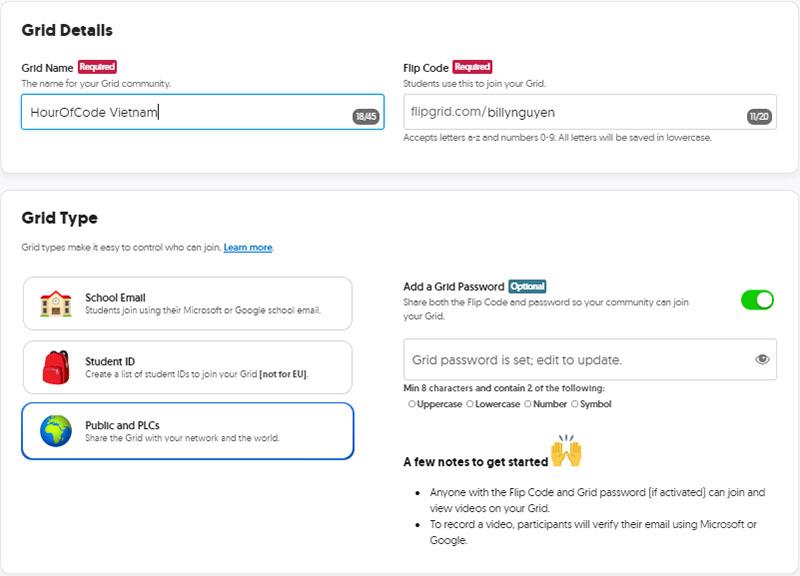
教室の機能を設定します。
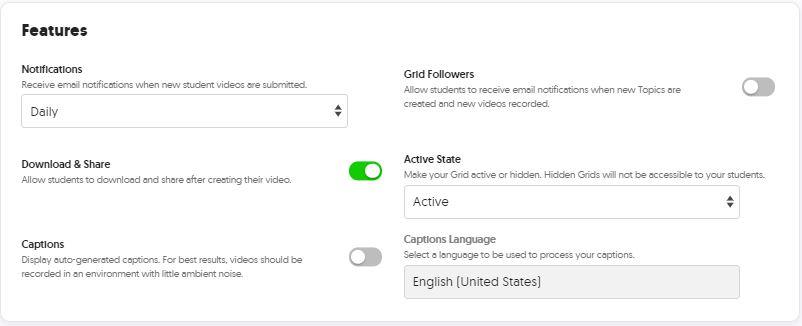
最後に、教師はクラスをパーソナライズするためにカバー写真を選択します。教師は既存の表紙を選択するか、コンピュータからアップロードすることができます。
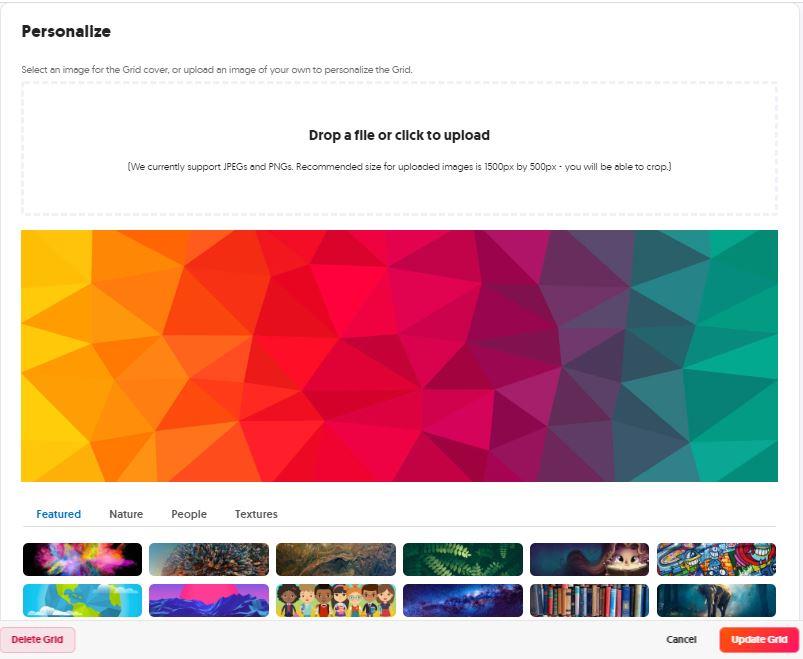
[グリッドの更新]をクリックしてセットアップを完了します。
4.新しいテーマを作成します。
クラスを作成した後、教師はSAY HELLOFLIPGRIDというトピックが利用可能であることがわかります。リストにあります。教師はこのトピックを利用して、自分のコンテンツに応じて修正することができます。ただし、このチュートリアルでは、Namが教師に新しいトピックを作成するように案内します
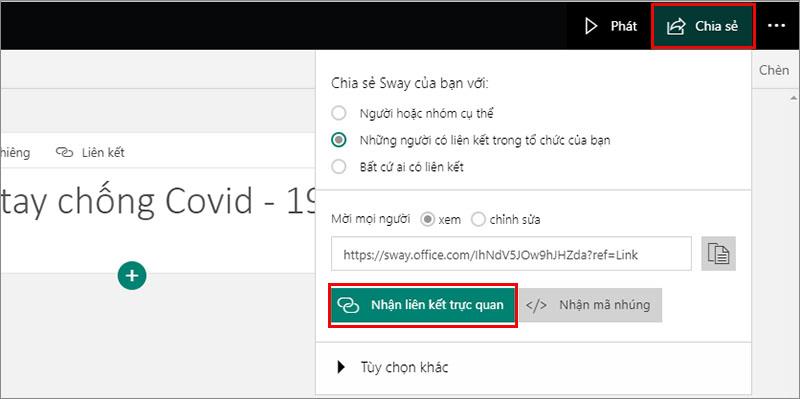
ここでは、教師がトピックに名前を付けてコンテンツを作成します
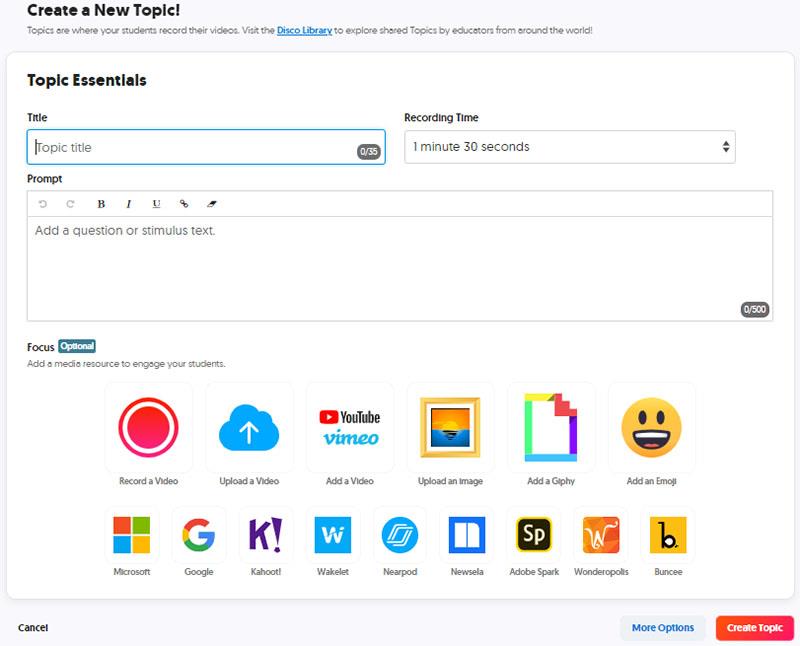
次に、教師は[トピックの作成]をクリックしてすぐに新しいトピックを作成するか、[その他のオプション]をクリックしてトピックのオプションをさらに設定できます(必要な場合)。
その他のオプションを選択してみましょう。
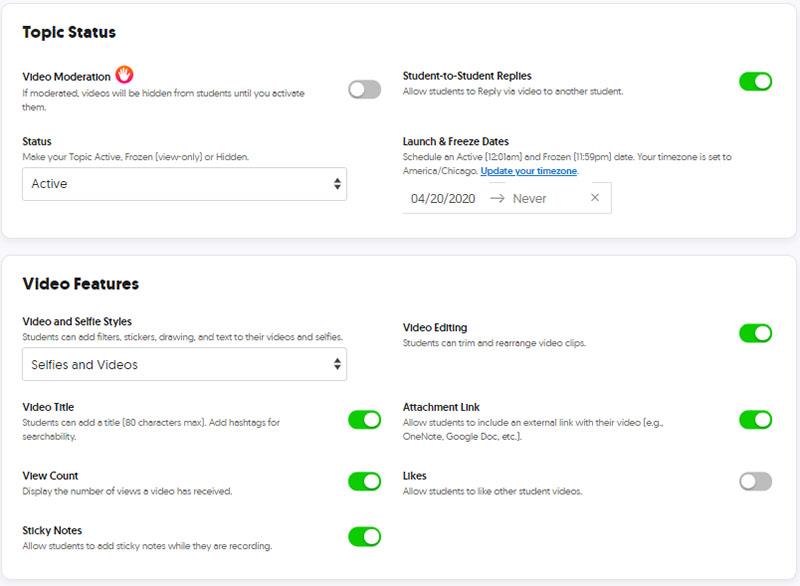
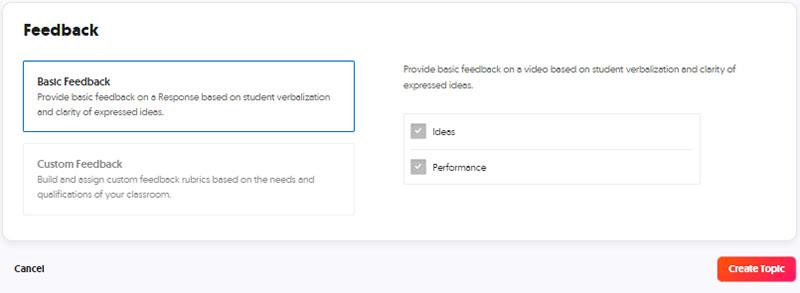
[トピックの作成]をクリックしてトピックを作成します
そのように、先生は私のために完全なトピックを作成しました。
5.学生のためにトピックを共有する

教師は[共有]ボタンをクリックして、このトピックを生徒と共有します。
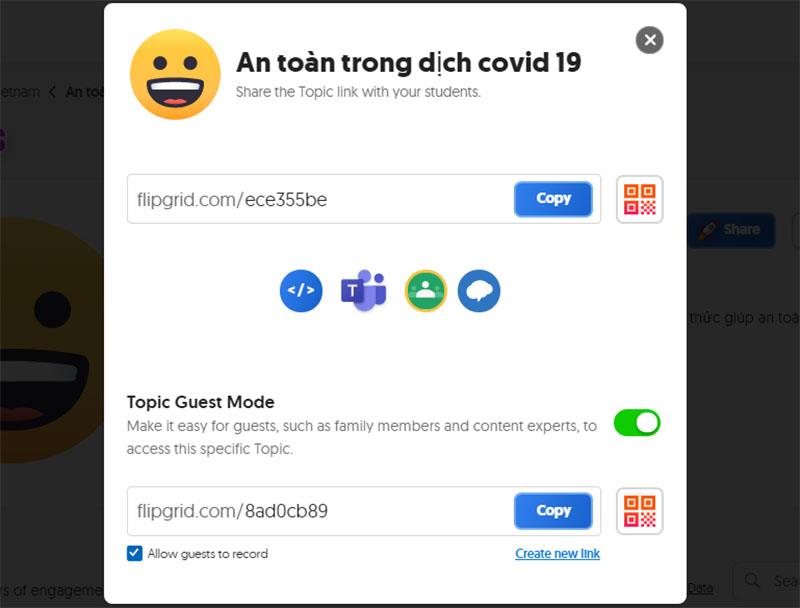
ここで、教師はトピックのリンク(またはQRコード)をコピーして、ウェブサイトやLMSに直接埋め込むことができる生徒や教師に送信できます。特別な点は、教師がマージトピックをTeamsやGoogleClassroomに簡単に統合できることです。
チームを選択した場合
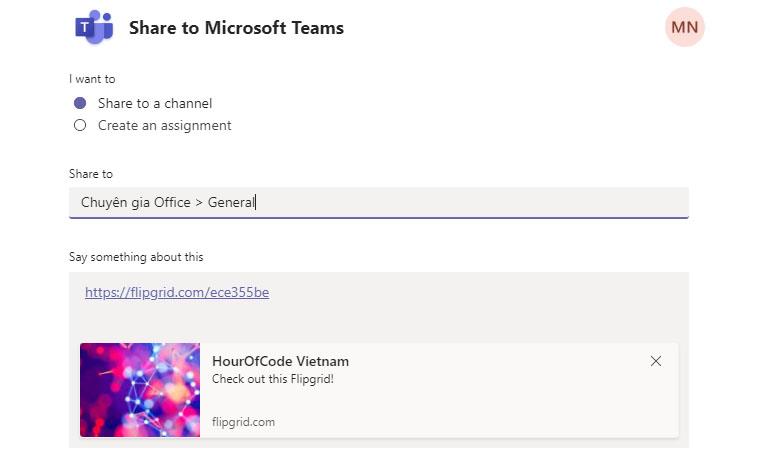
教師は、チームグループのチャネルを通じてトピックを共有できます。ここで、教師は[グループ名]> [チャンネル名]を入力し、[共有]をクリックしてクラスで共有する必要があります。
または: MicrosoftTeamsの特定のチームにタスクとして共有する
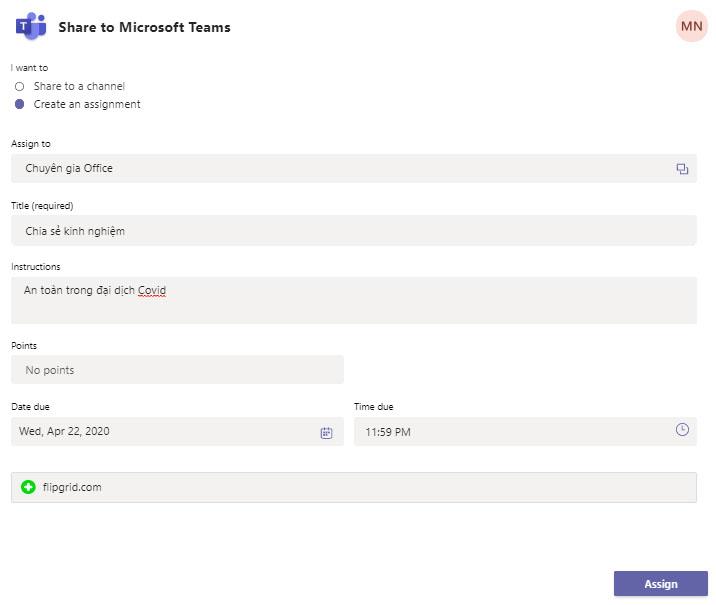
教師は自分のタスクを設定する必要があります。
[割り当て]をクリックして割り当てを割り当てると、学生はMicrosoftTeamsからすぐに通知を受け取ります
教師がGoogleClassroomを選択した場合

ここで、教師は共有するクラスを選択し、トピックの共有方法を選択します。
Google Classroomの場合、教師はフォームで共有できます
ここで、Namは例として[演習の作成]を選択します(これらのタイプの教師はすでに精通している可能性があります)
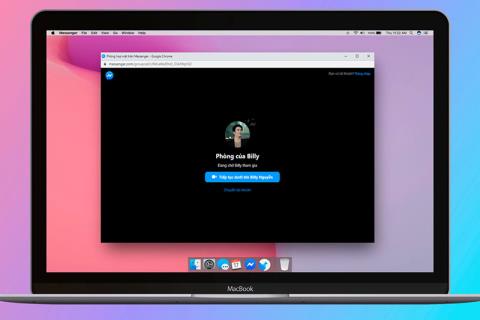
ここでは、教師がGoogleClassroomで行った通常の演習と同じように演習を設定します。
必要に応じて、 [割り当て]をクリックしてすぐに割り当てるか、矢印ボタンをクリックして割り当てをスケジュールします
とても簡単ですね。教師はクラスでFlipgridを使用することで、生徒が学習への関心を高め、全体論的思考を発達させるのを支援します。
Flipgridで興味深い授業時間と素晴らしい経験ができることを願っています
詳細:
CapCut Why Could U Like Me テンプレートを使用して、ビデオを目立たせ、より多くの視聴回数を集める方法を学びましょう。
2024 年にリモコンを管理しようとするのは、請求書を処理しようとしているような気分になります。ありがたいことに、Fire Stick を使用してお気に入りの番組をストリーミングしている場合は、
Squarespace で作成された優れた Web サイトは、オンラインでのプレゼンスを大幅に向上させ、より多くの訪問者をビジネスに引き付けることができます。しかし、方法はあります
職場や学校で、他の人に見られたくない iMessage の通知がポップアップ表示されたことがありますか?幸いなことに、止める方法はあります
かつては、好意を寄せている人を追いかけることと結びついていましたが、現在では「DM に滑り込む」という言葉は、ソーシャル メディア経由で誰かに連絡を取ることを指すより広範な用語になりました。
スターフィールドの宇宙を旅するときに、現在の船が役に立たない場合は、その仕事を行う船に切り替える時期が来ています。しかし、スターフィールドは、
あなたの船は、スターフィールド体験の中心部分です。あなたはその中で暮らし、戦い、探索することになります。ゲームでは、必要に応じてアップグレードできます
Photopea は、高価なアプリのサブスクリプションを必要とせずに、ユーザーが画像を編集できるオンラインの写真およびグラフィック エディタです。として機能します
Apple の携帯電話には、拡張できない一定量の内部ストレージしか搭載されていないため、すぐに容量が足りなくなる可能性があります。ある時点で、あなたは、
リストを作成するときは、箇条書きが便利です。すべてをきちんと分けて情報を整理できます。箇条書きを挿入できます
Terraria で家を整える方法を探していませんか?製材所を入手することは、この状況で家に家具を設置する最も便利な方法の 1 つです。
このガイドでは、Mac、iPhone、または iPad で Garageband から MP3 (特定の地域も含む) にエクスポートする方法を学びます。
ブロックは、『スーパーマリオ ブラザーズ』シリーズの開始以来、シリーズにとって不可欠なものでした。多くの場合、中にコインやパワーアップが隠されていたり、各レベルをナビゲートするのに役立ちます。
ハイセンスは、スマート TV テクノロジーに関してますます人気の高いブランドです。同社は、予算に優しい LED および ULED (Ultra LED) ユニットを製造しています。
WordPress テーマの名前を簡単に変更し、ブランドに合わせて Web サイトをカスタマイズする方法をご覧ください。
Robolox で、ユニークな装飾効果で知られる限定の Headless Head を購入または取引するための完全なガイド。
スターフィールドで船を略奪したり乗っ取ろうとする場合は、まず船が戦闘から逃れられないことを確認する必要があります。船舶のエンジンを無効にすることは、
複雑な計算を実行できることで知られる Microsoft Excel は、単純な割り算にも役立ちます。これは現実の状況でも便利です。
iPhone を使用しているときにアプリがクラッシュしたり、速度が大幅に低下したりした場合、通常はデバイスを再起動して、再び正常に動作するようにします。しかし
インターネットを利用している人なら誰でも、「このサイトは Cookie を使用しています」というポップアップに遭遇したことがあるでしょう。すべてを受け入れるかどうかのオプションが常に与えられます。


















